首页 / 教程
Win10系统重启电脑后桌面图标自动重新排列怎么办?
2022-10-23 18:11:00
Win10系统重启或者注销之后都会重新排列桌面图标怎么办?有不少用户表示,电脑在重启或者注销之后,电脑桌面图标都会自动重新进行排列,这是怎么回事呢?接下来小编就为大家分享Win10系统重启或者注销后桌面图标自动重新排列的具体解决方法。
解决方法:
1、按下Windows+R后输入“Gpedit.msc”并回车打开组策略;
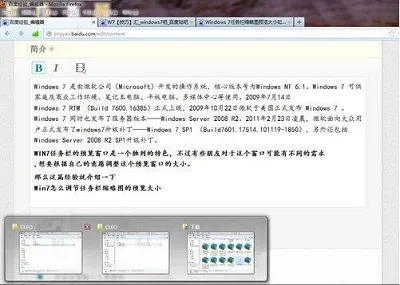
2、打开组策略之后,依次打开“用户配置—管理模板—桌面”;
3、双击右侧的“退出时不保存设置”项,并将其设置为“已禁用”,单击“确定”按钮保存设置。
以上内容就是有关于Win10系统重启或者注销后桌面图标自动重新排列的具体解决方法了,对于那些不知道应该如何解决的用户们来说,想要保持自己喜欢的桌面图标排列,那么就按照上述的操作方法进行操作吧。
最新内容
| 手机 |
相关内容

windows10中设置 【Windows10中设
windows10中设置 【Windows10中设置用户账户的方法】,设置,方法,用户账户,点击,控制面板,界面,Win10下设置切换输入法需要打开电脑
windows10合盘步骤 【window10系统
windows10合盘步骤 【window10系统怎么合盘】,合盘,系统,步骤,镜像,磁盘,删除,1、右键点一下“此电脑”,在弹出的右键菜单中选择“管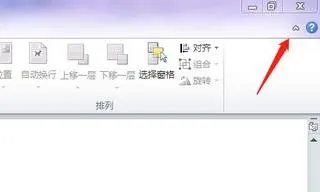
wps中数字竖向排列 | wps表格里面
wps中数字竖向排列 【wps表格里面文字方向竖着排列】,排列,数字,竖向,文字,表格,教程,1.wps表格里面文字方向怎么竖着排列wps表格里
在wps中一拉排序 | wps中的excel中
在wps中一拉排序 【wps中的excel中下拉按顺序排列】,排序,表格,下拉,序列,教程,选择,1.wps中的excel中怎么下拉按顺序排列1、打开需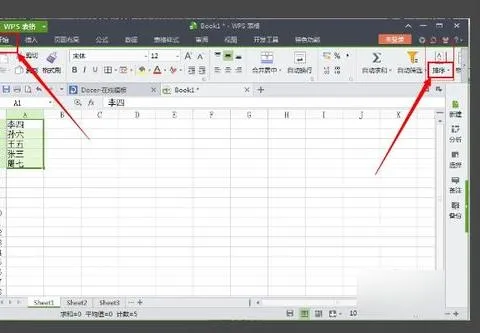
wps表格列顺序排列 | wps表格按特
wps表格列顺序排列 【wps表格按特定的顺序对数据进行排序】,排序,表格,数据,按特,表格中,文字,1.wps表格怎么按特定的顺序对数据进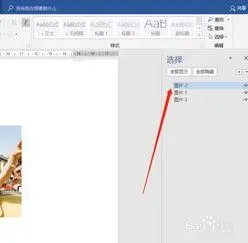
wps同时插入很多 | wps能够一次性
wps同时插入很多 【wps能够一次性整齐地插入很多,并且整齐排列】,插入,选中,一次性,排列,插入图片,演示,1.wps怎么能够一次性整齐地
wps系统打印资料 | wpsoffice文档
wps系统打印资料 【wpsoffice文档打印】,打印,文档,文件,输入,文字打印,怎么设置,1.wps office 文档怎么打印当我们在手机WpsOffice
wps表格里竖着放字 | wps表格里面
wps表格里竖着放字 【wps表格里面文字方向竖着排列】,表格,文字,排列,写入,更改,教程,1.wps表格里面文字方向怎么竖着排列wps表格里










